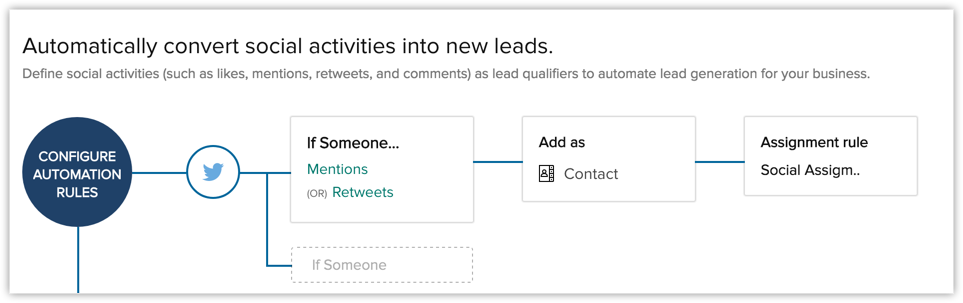Travailler avec l'onglet Social
Comment puis-je...
- Comprendre l'onglet Social
- Ajouter un lead/contact depuis Facebook/Twitter/Google+
- Automatiser la génération de leads via les réseaux sociaux
- Vérifier le flux d'activités
- Ajouter le suivi de mots-clés et des flux personnalisés pour Twitter
- Afficher les interactions sur les réseaux sociaux
[Sujets connexes]
Si les plateformes de réseaux sociaux vous offrent la possibilité de vous connecter avec plusieurs personnes, vous avez besoin d'un CRM pour vous dire avec qui vous connecter.
Entrez dans Social CRM, ce qui vous permet d'intégrer vos comptes Facebook, Google+ et Twitter à Zoho CRM. Cette intégration vous permet non seulement de surveiller et de participer aux activités de réseaux sociaux depuis un seul endroit, mais elle fournit également une vision suffisamment claire de l'importance d'un client spécifique pour votre entreprise.
C'est une intégration spécifique à l'organisation, votre administrateur doit donc la configurer dans le compte CRM de votre organisation. En utilisant Social CRM, vous pouvez
- Tweeter depuis le compte Twitter de votre entreprise et publier des mises à jour de statut depuis vos pages Facebook et Google+
- Surveiller l'activité en temps réel, par exemple les mentions J'aime/favoris, les commentaires, les tweets, les tweets partagés, les messages et les mentions de votre marque sur Facebook, Twitter et Google+.
- Interagir et communiquer avec vos clients sur les réseaux sociaux.
- Ajouter des clients potentiels depuis Facebook, Twitter et Google+ en tant que leads/contacts sur votre compte Zoho CRM.
- Effectuer des recherches sur Twitter sur des sujets pertinents à l'aide de mots-clés et enregistrer les recherches sous forme de flux séparés afin de pouvoir rester toujours informé sur des sujets qui vous concernent.
- Vous concentrer sur les publications des clients/prospects importants en créant des flux personnalisés.
- Ajouter des potentiels, des tâches et des notes à un lead/contact dans l'onglet Social.
- Voir toutes les interactions sur les réseaux sociaux des leads et contacts dans le contexte de votre entreprise dans les listes associées aux interactions sur les réseaux sociaux.
Disponibilité
![]()
- Disponible en : éditions Professionnelle et Entreprise
- Autorisation requise : autorisation au niveau du module Social.
Comprendre l'onglet Social
Pour commencer à utiliser Social CRM, vous devez d'abord intégrer les comptes Facebook, Twitter ou Google+ de votre entreprise au compte Zoho CRM de votre organisation. Seul un utilisateur avec des privilèges administratifs peut activer cette intégration. Une fois qu'un compte de réseaux sociaux a été associé, les autres utilisateurs peuvent accéder aux données dans l'onglet Social en fonction des autorisations dont ils disposent. Voir également Associer une compte de réseaux sociaux d'entreprise
L'onglet Social comporte trois éléments importants.
- La vue CRM
- Le volet de navigation
- La vue Détails des réseaux sociaux
Chacun de ces éléments est expliqué en détail ci-dessous.
La vue CRM
Dans la vue CRM de l'onglet Social, les publications de réseaux sociaux de vos contacts sont classées dans quatre catégories en fonction des données disponibles dans Zoho CRM. Cette distinction vous aide grandement à identifier les personnes qui comptent pour vous et à donner la priorité à leurs publications par rapport à d'autres.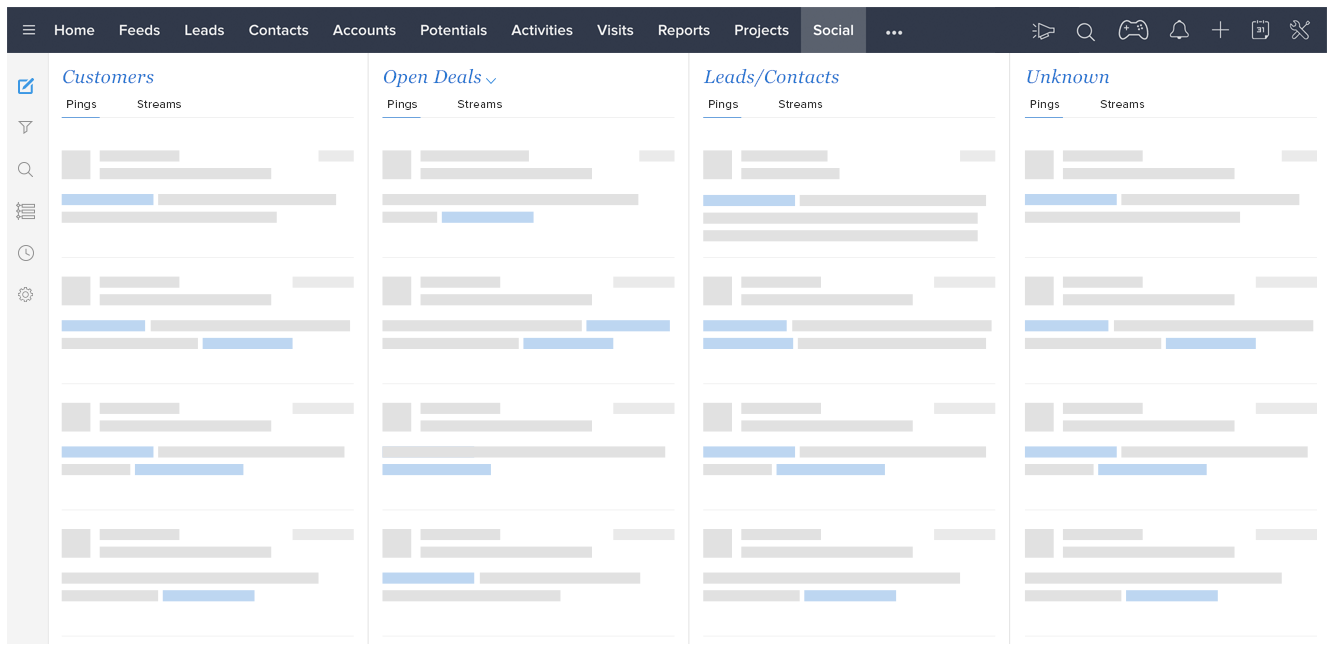
Catégories de la vue CRM :
- Clients - Contient les publications des clients (contacts pour qui tous les potentiels sont clôturés, avec au moins un potentiel conclu et clôturé.)
- Potentiels ouverts - Contient des publications de clients potentiels (au moins un potentiel ouvert à l'étude.)
- Leads (Prospects)/Contacts - Contient les publications de leads et contacts (les contacts ici n'ont pas encore de potentiels associées, ou ont des potentiels perdus et clôturés)
- Inconnu - Contient des publications de personnes qui ne sont pas encore associées au CRM.
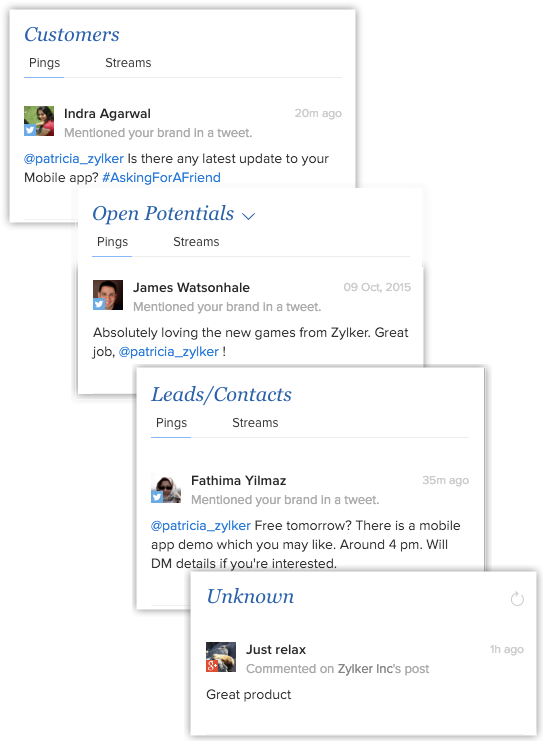
Dans un premier temps, les interactions sur les réseaux sociaux sont répertoriées dans la colonne Inconnu. Vous pouvez ajouter des personnes dans la colonne Inconnu comme nouveau lead/contact ou les associer à un lead/contact existant. Une fois terminé, les publications apparaîtront dans la catégorie CRM appropriée.
Notez que si d'autres utilisateurs dans votre compte CRM ont déjà configuré leurs profils Facebook ou Twitter avec le compte de l'organisation et associé les profils de réseaux sociaux de leads et clients, les publications apparaîtront sous les colonnes appropriées dès que l'intégration est activée. Par exemple, si un utilisateur de votre compte CRM a déjà associé le compte Twitter d'un lead, les publications de ce lead commenceront à apparaître sous la catégorie Leads (Prospects)/Contacts dès que l'intégration des réseaux sociaux est activée dans Zoho CRM.
Sous Customers (Clients) Open Potentials (Potentiels ouverts) Leads (Prospects)/Contacts, les publications de réseaux sociaux sont à nouveau classées dans deux catégories pour plus de clarté.
- Pings - Messages dans lesquels votre entreprise/marque a été mentionnée. Cela comprend les mentions et MD sur Twitter ainsi que les commentaires, les réponses et les messages privés sur Facebook et Google+.
- Streams (Flux) - Les flux ne s'appliquent qu'à Twitter. Les flux contiennent les tweets de différentes contacts mis à jour dans l'ordre chronologique, avec les dernières publications en premier. Alors que les Pings contiennent des mentions, les flux contiennent tous les autres tweets du ou des contacts de la catégorie spécifique.
Remarque :
- Dans la catégorie Open Potentials (Potentiels ouverts), vous avez trois filtres - Potentiels créés ce mois-ci, Nouvelle activité,Top 10 des potentiels.
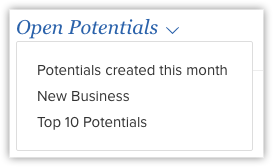
- L'option Potentiels créés ce mois-ci affiche les publications de contacts pour qui des potentiels ont été ouverts ce mois-ci.
- L'option Nouvelle activité affiche les publications des contacts avec lesquels un seul potentiel ouvert a été associé.
- L'option Top 10 des potentiels affiche les publications des contacts filtrées en fonction des recettes attendues. Veuillez noter que les contacts de l'option Top 10 des potentiels sont mis à jour une fois par jour.
Le volet de navigation
L'onglet Social possède un volet de navigation clair sur la gauche. Le volet de navigation dispose des options suivantes :
- Naviguer facilement vers les onglets tout en travaillant dans l'onglet Social.
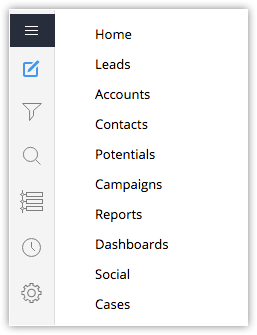
- Composer et publier des publications sur Facebook, Twitter et Google+. Vous pouvez également joindre une image pour accompagner vos publications.
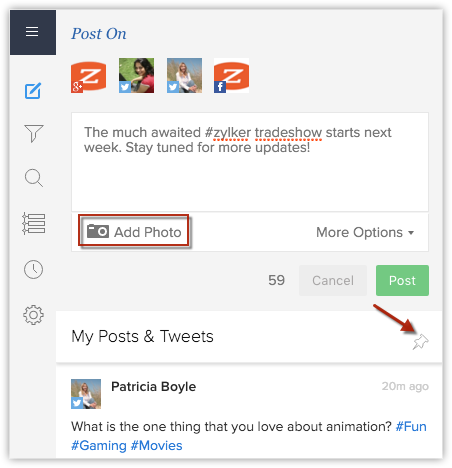
- Vous pouvez également désélectionner un canal si vous ne souhaitez pas publier sur cette page. Il vous suffit de cliquer sur l'icône d'un compte pour le désélectionner. (Dans cette capture d'écran, les pages Facebook et Google+ de Zylker ont été désélectionnées).
- Vous ne pouvez joindre qu'une seule image pour accompagner une publication. La taille maximale d'un fichier image pouvant être joint à des publications dans l'onglet Social est de 5 Mo pour Twitter, 25 Mo pour Facebook et 36 Mo pour Google+.
- En outre, vous pouvez épingler la section My Posts & Tweets (Mes publications et tweets) sous une autre colonne dans la vue CRM. Vous n'aurez ainsi pas besoin de toujours cliquer sur l'icône Compose (Composer) pour afficher vos publications de réseaux sociaux. Vous pouvez désépingler la colonne à tout moment.
- Filtrez les comptes de réseaux sociaux que vous souhaitez afficher.
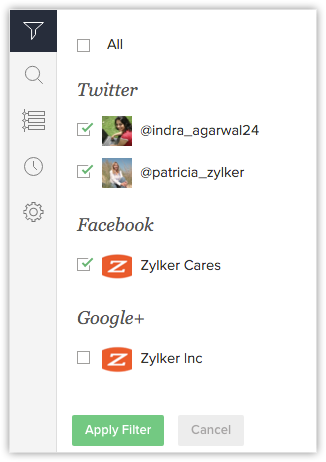
Une fois les comptes filtrés, la vue CRM et la section My Posts and Tweets (Mes publications et tweets) contiendront les publications des réseaux sociaux provenant uniquement des réseaux sélectionnés. - Suivez des mots-clés et enregistrez les colonnes de résultats de la recherche pour référence future.
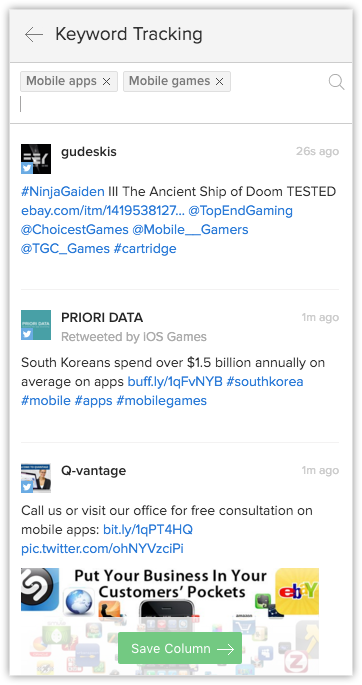
Plus tard, il vous suffira de rafraîchir la colonne recherche pour afficher les toutes dernières publications contenant les mots-clés enregistrés. - Personnalisez la vue CRM en ajoutant des flux personnalisés pour suivre des clients importants. Recherchez ces leads et contacts spéciaux et enregistrez vos flux personnalisés.
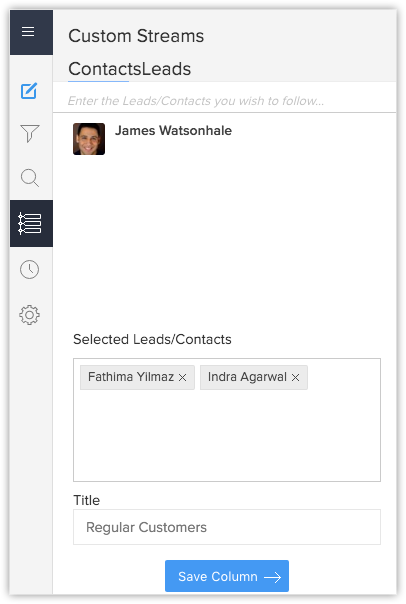
Ces colonnes affichent les tweets et publications des leads/contacts sélectionnés et triés par date. - Reportez-vous aux flux d'activités (
 ) pour voir les activités récentes effectuées à partir de l'onglet Social.
) pour voir les activités récentes effectuées à partir de l'onglet Social.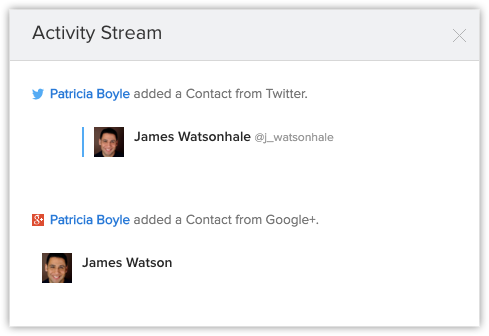
- Utilisez Social Settings (Paramètres des réseaux sociaux) (
 ) pour modifier les autorisations de profil des utilisateurs.
) pour modifier les autorisations de profil des utilisateurs.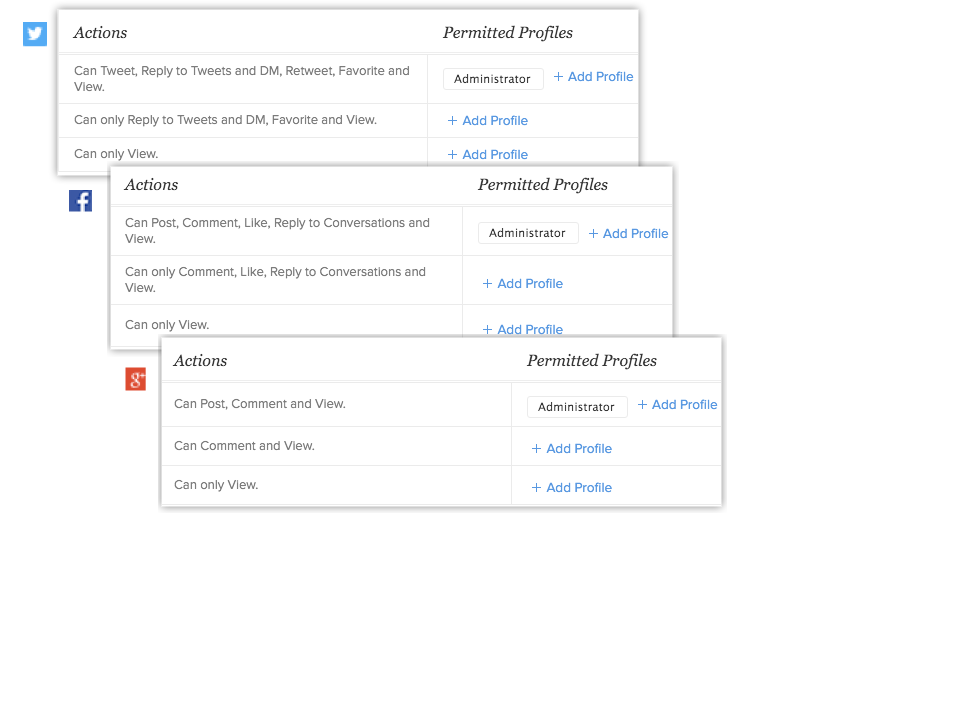
Vous pouvez également utiliser Settings (Paramètres) pour ajouter un nouveau pseudo Twitter, une page Facebook ou Google+ ou supprimer des pseudos ou pages existantes. - Utilisez le bouton Power pour vous déconnecter de votre compte Zoho CRM.
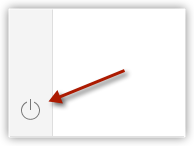
La Vue Détails des réseaux sociaux
Un ajout utile à cette fonction est une vue à 360 degrés des leads ou contacts dont les interactions sur les réseaux sociaux sont répertoriées dans la vue CRM.
Lorsque vous cliquez sur une publication, la vue Détails des réseaux sociaux s'affiche et vous donne plus d'informations sur le lead/contact. Ces informations incluent des données CRM et sur les réseaux sociaux. Elles comprennent, entre autres, les données de cartes de visite, les conversations par e-mail, les activités et notes associées et un récapitulatif des potentiels.
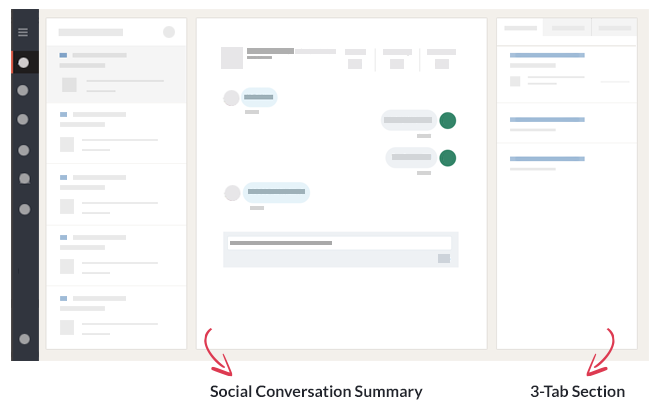
Notez que la vue Détails des réseaux sociaux n'est pas disponible pour la colonne de suivi des mots-clés.
Lorsque vous cliquez sur une publication particulière d'un lead/contact, les détails des réseaux sociaux sont présentés en trois parties
- La section Catégorie CRM
- Un récapitulatif des conversations sur les réseaux sociaux
- Une section à 3 onglets
La première section sur la gauche est la section Catégorie CRM. La vue CRM à laquelle la publication choisie appartient est présentée ici. Par exemple, Clients.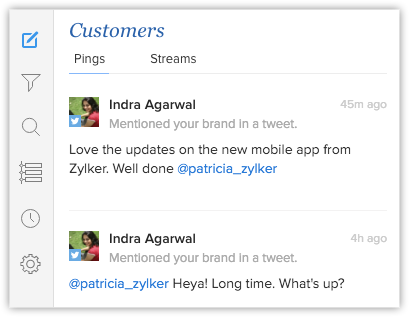
La deuxième section est le récapitulatif des conversations sur les réseaux sociaux. Les informations sur les réseaux sociaux du contact s'affichent ici. Vous pouvez interagir avec cette publication.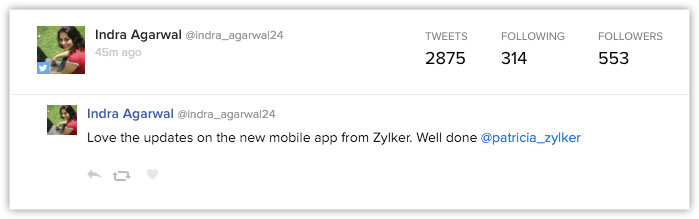
La dernière section sur la droite est une section à 3 onglets comprenant des informations CRM et sur les conversations sur les réseaux sociaux.
- Conversations - Elles incluent les conversations par e-mail et sur les réseaux sociaux. Les dossiers ouverts sont également répertoriés.
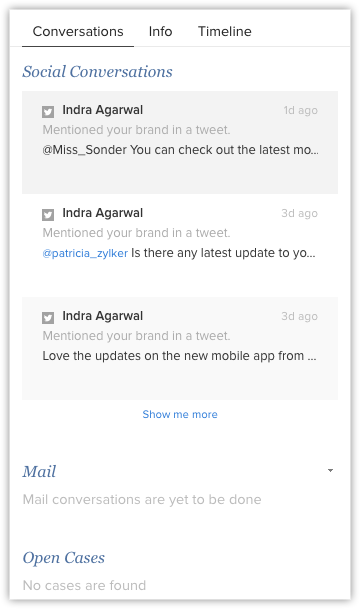
- Info - tous les détails sur le contact enregistrés dans CRM tels que l'adresse e-mail, le numéro de téléphone, le site Internet, les potentiels, les notes et les tâches. Vous pouvez ajouter une nouvelle tâche, une note ou un potentiel dans de cette section.
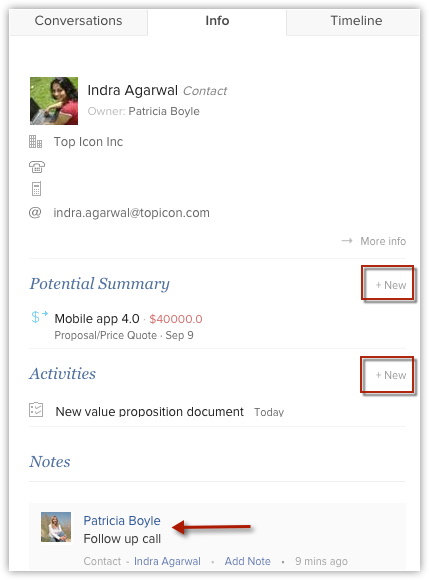
- Chronologie - La chronologie affiche un historique des activités CRM associées à l'enregistrement, telles que les notes, les mises à jour de champ et les tâches. L'historique comprend les actions effectuées au cours des six derniers mois.
En plus de la chronologie CRM, les contacts Twitter disposent d'une chronologie Twitter qui affiche leurs tweets, tweets partagés, mentions et réponses.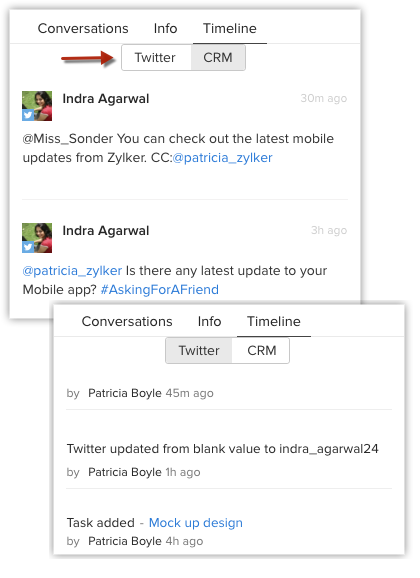
Ajouter un lead/contact depuis Facebook/Twitter/Google+
Les réseaux sociaux vous offrent une plateforme idéale pour rencontrer de nouvelles personnes et trouver de nouvelles activités. Lorsque vous voyez qu'une personne exprime un intérêt pour votre entreprise, vous pouvez l'ajouter en tant que lead/contact dans votre base de données CRM. En utilisant Social CRM, vous pouvez le faire directement à partir de l'onglet Social.
Pour ajouter un lead ou contact
- Passez le pointeur de votre souris sur une publication de réseaux sociaux relevant de la catégorie Unknown (Inconnu) dans la vue CRM et cliquez sur +Add (+Ajouter).
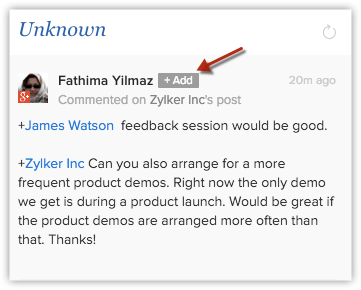
- Associate to Existing (Associer à un compte existant) - Rechercher les contacts et les associer.
- Add New (Ajouter nouveau) - Indiquer les informations et les ajouter en tant que nouveau lead ou contact.
Mappage des détails d'un compte de réseaux sociaux vers un lead/contact
La connexion avec un client sur les réseaux sociaux vous permet d'en savoir plus sur ce qu'il aime, ses préférences et ses opinions. Lorsque vous ajoutez cette personne en tant que lead ou contact dans CRM, ces éléments d'information provenant d'un profil de réseaux sociaux peuvent être associés à des champs pertinents dans CRM.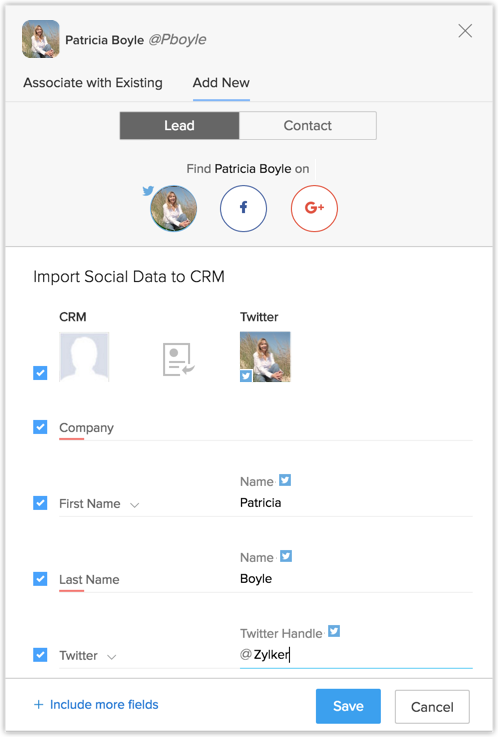
Lorsque vous associez un profil de réseaux sociaux, vous pouvez également rechercher les autres profils de réseaux sociaux du lead/contact en cliquant sur les icônes Twitter, Facebook ou Google+ et les associer.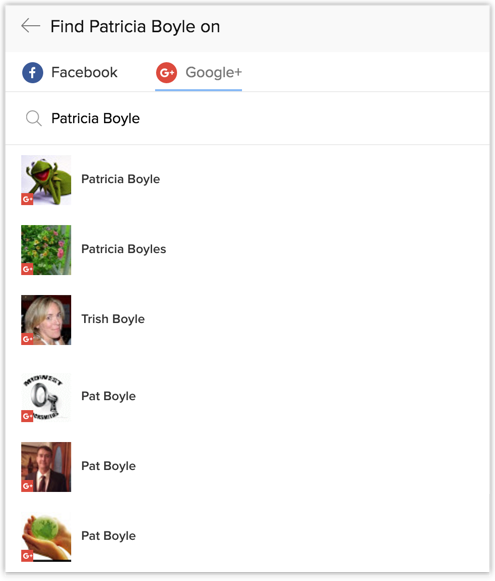
Si vous avez des informations supplémentaires lors de l'ajout d'un lead/contact spécifique, vous pouvez les ajouter aux champs pertinents en cliquant sur le bouton + Include more fields (+ Inclure plus de champs), sélectionner le champ souhaité dans la liste déroulante et lui ajouter des données manuellement.
De plus, si vous estimez que le mappage effectué par CRM n'est pas exact, vous pouvez modifier les valeurs affectées aux champs manuellement ou les champs auxquels ces valeurs sont attribuées.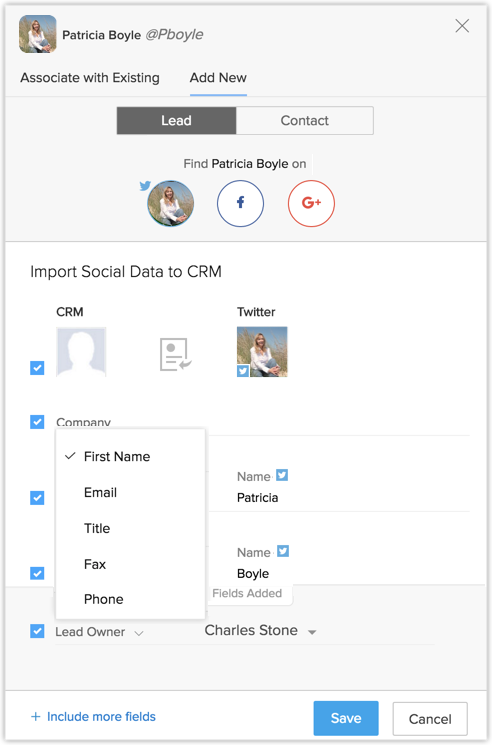
Remarque :
- Lorsque vous ajoutez un lead/contact à partir du pseudo Twitter de votre entreprise, de la page Facebook ou de la page Google+ associée dans CRM, le profil Facebook, Twitter ou Google+ du lead ou contact est automatiquement associé à l'enregistrement.
- Les activités du lead/contact avec le ou les comptes ou pages configurés dans l'onglet Social, telles que les mentions, les publications, les réponses aux tweets, les commentaires, les réponses aux conversations, etc. sont consolidées dans la page des détails de l'enregistrement de la liste associée aux réseaux sociaux. En savoir plus.
- Lorsque vous ajoutez un lead/contact à partir de Twitter/Facebook/Google+ dans l'onglet Social, une option vous permet de rechercher les leads/contacts existants par leur nom dans Zoho CRM.
Automatiser la génération de leads via les réseaux sociaux
Les réseaux sociaux sont sans aucun doute une source importante de leads pour votre entreprise. Lorsque des personnes mentionnent votre marque et parlent de votre organisation sur les réseaux sociaux, il est possible que ces personnes soient à l'origine de vos prochaines grosses transactions - mais vous ne le saurez que si vous avez un moyen efficace pour les atteindre.
Avec les règles d'automatisation des réseaux sociaux, vous pouvez automatiser l'ajout de vos abonnés sur les réseaux sociaux en tant que leads ou contacts dans CRM. Par exemple, vous pouvez demander à CRM d'ajouter automatiquement toute personne qui « mentionne » votre marque sur Twitter en tant que lead et affecter automatiquement le lead à votre représentant commercial pour un suivi régulier. De même, d'autres déclencheurs d'action sur les réseaux sociaux comprennent les messages directs, les tweets partagés, les favoris, les mentions J'aime, etc. Il existe également des déclencheurs appropriés similaires pour Facebook et Google+.
Lorsque vous comblez le fossé entre vos comptes de réseaux sociaux et votre CRM, vous pouvez vous assurer de ne manquer aucune opportunité commerciale potentielle sur les réseaux sociaux.
Pour créer une règle d'automatisation des réseaux sociaux
- Cliquez sur Setup (Configuration) > Channels (Canaux) > Social.
Vous avez besoin de l'autorisation Social Admin (Administrateur des réseaux sociaux) pour mettre en place des règles d'automatisation des réseaux sociaux. - Cliquez sur l'onglet Lead Generation (Génération de lead).
- Dans le réseau social qui vous convient (Facebook, Twitter ou Google+), ajoutez les critères d'automatisation. Par exemple, disons que chaque fois que quelqu'un « mentionne » votre marque sur Twitter ou partage votre tweet, vous souhaitez l'ajouter en tant que lead. Pour ce faire :
- Dans le canal Twitter, cliquez sur l'icône Edit (Modifier) sur "If someone" (« Si quelqu'un ») et sélectionnez les déclencheurs d'actions requis, dans ce cas, Mentions OU Retweets (Tweets partagés) et cliquez sur Save(Enregistrer).
- Demandez à CRM d'ajouter cette personne en tant lead ou contact, dans ce cas lead.
- Associez une règle d'attribution.
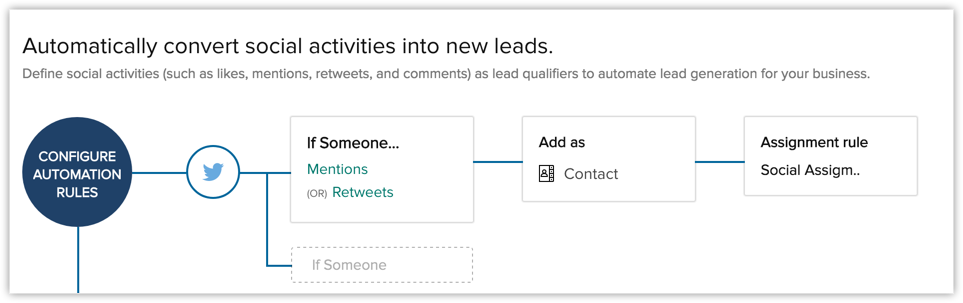
Le lead sera attribué à (aux) l'utilisateur(s) mentionné(s) dans la règle. Si vous n'associez pas de règle d'attribution, le lead sera attribué au super administrateur de l'organisation.
Vous pouvez suivre la même procédure pour Facebook et Google+. Vous trouverez ci-après les déclencheurs d'action disponibles pour chaque canal de réseaux sociaux.
| Google+ | ||
| Mentions | Publications | Commentaires |
| Mentions J'aime | Commentaires | - |
| Tweets partagés | Mentions J'aime | - |
| Messages | Messages | - |
| Réponses | - | - |
Ajout de conditions parallèles
Considérez ce scénario. Lorsque quelqu'un parle de votre marque sur Twitter, vous voulez qu'il soit ajouté en tant que contact, mais si quelqu'un se contente de partager votre tweet, vous voulez qu'il soit ajouté en tant que lead.
Dans un tel cas, il y a deux conditions en place. Vous pouvez créer une nouvelle branche de condition et spécifier les critères comme l'illustre l'image ci-dessous.
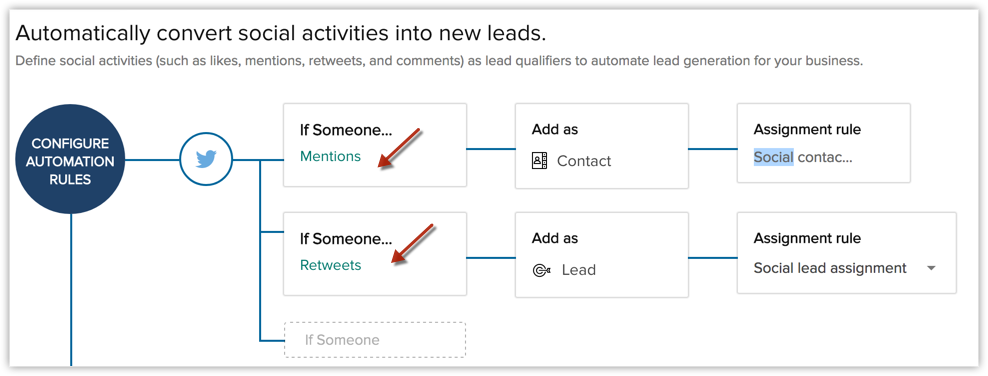
Les leads et contacts ajoutés à Zoho CRM à partir de Facebook, Twitter et Google+ via ces règles d'automatisation des réseaux sociaux peuvent être identifiés dans le champ Lead Source (Source du lead). Par exemple, vous verrez que pour un lead ajouté à partir de Twitter, la source du lead affiche automatiquement « Twitter ». Vous pouvez filtrer les enregistrements en fonction de la source du lead si vous souhaitez voir les leads et contacts générés à partir des réseaux sociaux.
Remarque
- Les règles d'automatisation des réseaux sociaux deviennent inactives lorsque vous désactivez l'intégration des réseaux sociaux.
- Il n'y a pas de critères AND (ET) pour les règles d'automatisation.
Vérifier le flux d'activités
Le flux d'activité vous aide à suivre un ensemble d'actions que vous avez effectuées dans l'onglet Social. Ces actions sont notamment les suivantes :
- Publication d'un statut sur Facebook et Google+
- Publication de tweets
- Réponse à des conversations
- Publication de commentaires
- Ajout d'un lead/contact
- Réponse à des messages directs sur Twitter et à des messages sur Facebook et Google+.
Notez que les activités répertoriées dans le flux d'activités varient en fonction des différents utilisateurs d'un compte CRM d'une organisation spécifique en fonction des actions respectives de l'utilisateur.
Pour vérifier le flux d'activités
- Dans l'onglet Social, cliquez sur l'icône Activity Stream (Flux d'activité).
Une fenêtre contextuelle s'ouvre avec une liste des activités répertoriées.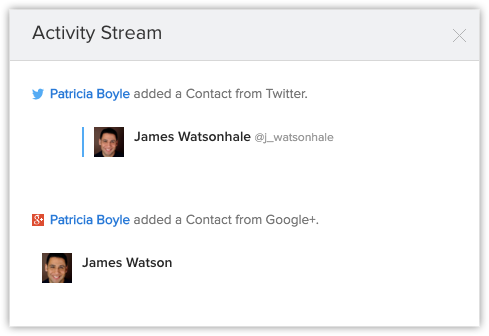
Ajoutez le suivi de mots-clés et de flux personnalisés pour Twitter
Utilisez la puissance du suivi de mots-clés et de flux personnalisés dans Social CRM pour garder un œil sur les personnes et les thèmes importants.
- Le suivi de mots-clés vous permet de rechercher quelques mots-clés spécifiques sur Twitter et d'enregistrer les résultats de la recherche. Par exemple, si vous êtes dans le secteur du développement d'applications mobiles, vous pouvez faire des recherches sur des sujets tels que le développement d'applications mobiles, les appareils iOS, les appareils Android, etc. Ces résultats de recherche seront enregistrés dans une nouvelle colonne dans la vue CRM. Chaque fois que vous actualisez les publications dans cette colonne, vous serez informé de ce qui a été dit sur Twitter à propos de ces sujets.
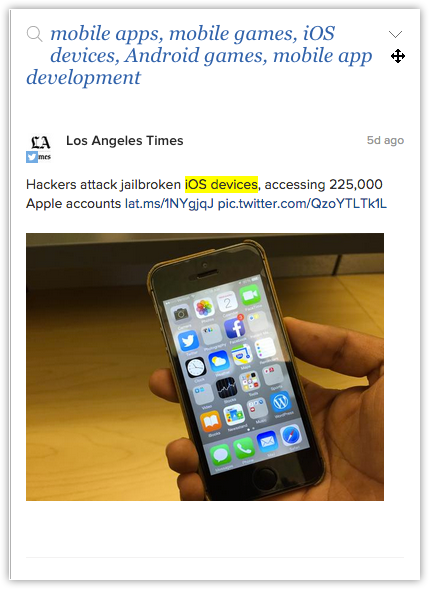
- Comme le suivi de mots-clés, vous pouvez garder une trace des publications de clients spécifiques. Disons que vous voulez toujours savoir ce que certains de vos clients réguliers disent à votre sujet. Vous pouvez créer un flux personnalisé pour ces clients. Ce flux permet d'afficher la chronologie Twitter du contact. Chaque fois que vous actualisez les publications dans cette colonne, vous serez tenu informé de ce que ces clients disent sur Twitter.
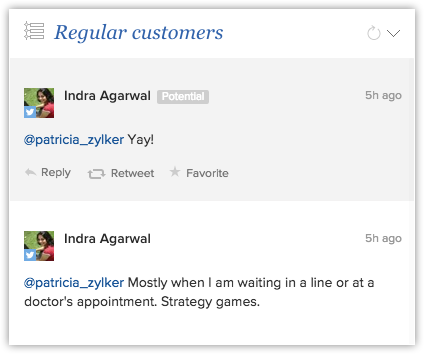
Remarque :
- Le suivi de mots-clés et les flux personnalisés ne sont disponibles que pour Twitter.
- Vous pouvez ajouter jusqu'à 5 mots-clés de recherche par colonne de suivi de mots-clés.
- Vous pouvez suivre jusqu'à 5 personnes par flux personnalisé.
- Le nombre total de mots-clés de recherche utilisés dans les colonnes de suivi de mots-clés ajouté au nombre de contacts utilisés dans les flux personnalisés ne peut pas dépasser 20.
Afficher les interactions sur les réseaux sociaux
Les leads et contacts dans Zoho CRM disposent d'une nouvelle liste associée - Social Interaction (Interactions sur les réseaux sociaux). Toutes les interactions Twitter, Facebook et Google+ associées au lead/contact seront répertoriées dans cette liste.
Pour afficher les interactions sur les réseaux sociaux du lead/contact
- Allez dans l'onglet Leads (Prospects)/Contacts.
- Cliquez sur un lead/contact et allez sur la liste associée aux réseaux sociaux.
Vous verrez les conversations sur les réseaux sociaux associées à l'enregistrement spécifique dans la section Social Interactions (Interactions sur les réseaux sociaux).